數字格式在 Excel 中不起作用
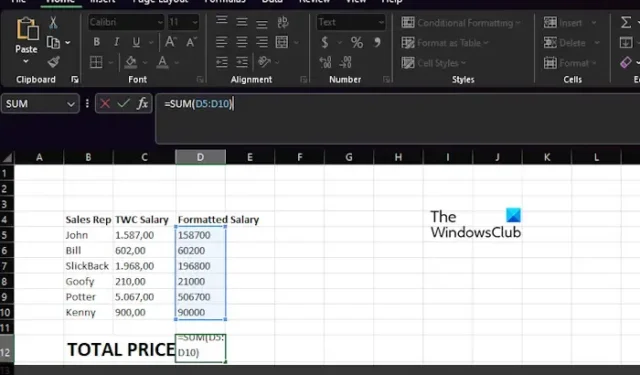
Microsoft Excel 中的數位格式非常強大,但有時它會無法運作,這對進階使用者來說是一個問題。發生這種情況時,Excel 將不會將值識別為數字。但您不必擔心,因為本文將告訴您如果Excel 單元格格式沒有更改為數字,您可以做什麼。
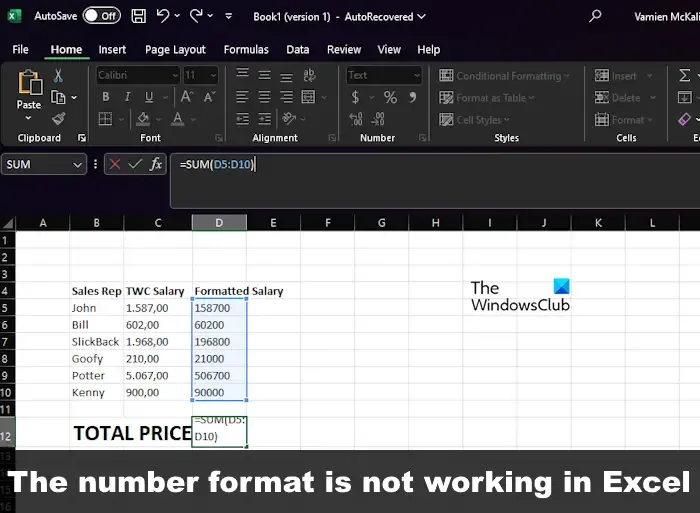
數字格式在 Excel 中不起作用
如果由於數字格式不起作用而導致 Excel 儲存格格式未變更為數字,請採取下列步驟來解決問題。
- 刪除小數點和千位分隔符
- 數字被格式化為文字
1]刪除小數點和千位分隔符

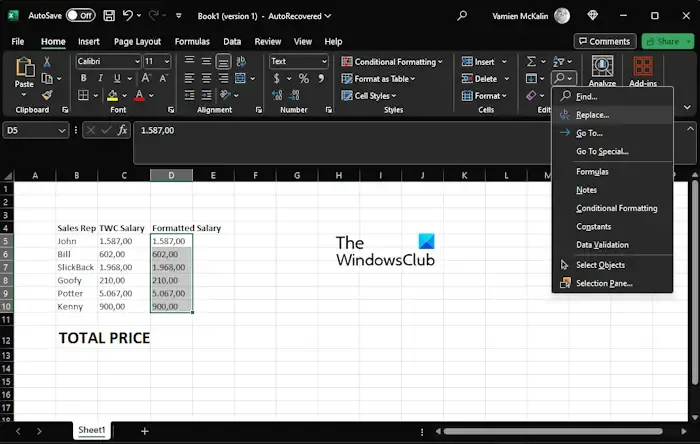
在大多數歐洲國家/地區,點 (.) 表示一千個分隔符,而逗號則表示小數點。在這種情況下,Excel 有時無法正確解釋資料。
為了讓事情朝著正確的方向發展,我們必須刪除點符號,所以讓我們解釋一下必須做什麼。
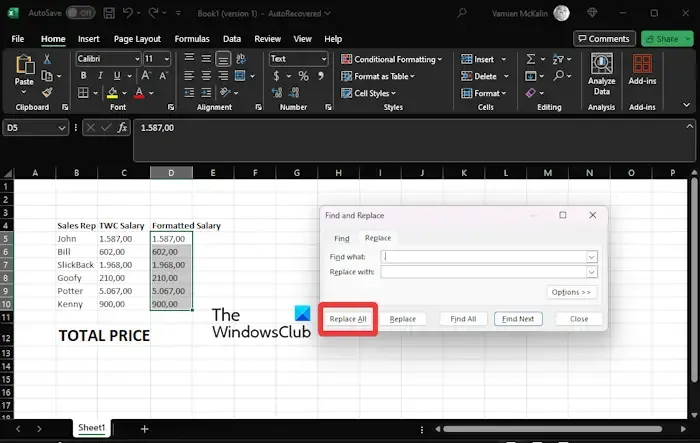
- 開啟 Excel 電子表格。
- 建立一個標題為TWC Salary 的欄位。
- 下一步是複製C5:C10範圍,然後直接貼到D5:D10欄位中。
- 從這裡,按一下D5:D10範圍,然後按一下「首頁」標籤。
- 尋找“尋找並選擇”,然後按一下它。
- 當下拉式選單中出現“替換”選項時,請按一下它。
- 立即出現「尋找和取代」視窗。
- 確保此處選擇“替換”標籤。
- 將點符號新增至「尋找內容」區域。
- 標有“替換為”的框應保留為空。
- 點選“全部替換”按鈕,立即出現提示。
- 點選提示中的「確定」按鈕。

再次執行相同的操作,但這次刪除逗號。
然後,下一步是選擇 D12 儲存格,然後在公式欄中輸入以下內容:
=SUM(D5:D10)
正確的輸出應該顯示在總薪資部分,有效解決數位格式不起作用的問題。
2]數字被格式化為文本
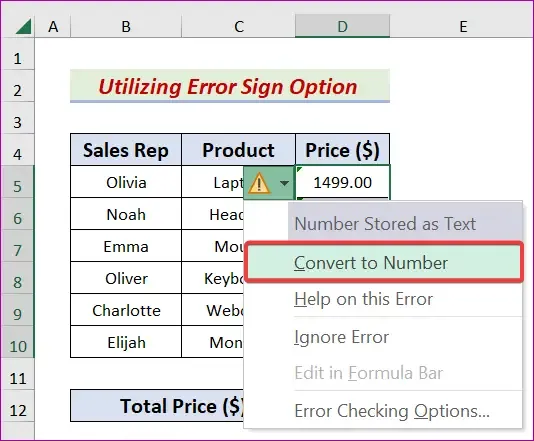
有時我們要執行的值是文字格式,因此,我們必須將值變更為數字格式。讓我們解釋一下您必須做什麼才能讓事情順利進行。
選擇D5:D10範圍。
錯誤![]()
現在您必須從上下文選單中按一下「轉換為號碼」 。
接下來,您必須按一下D12 儲存格。
前往公式欄並輸入下列方程式:
=SUM(D5:D10)
現在繼續並點擊「確定」按鈕即可完成任務。
為什麼我的數字在 Excel 中沒有格式化?
當 Excel 儲存格被鎖定時,在解鎖之前無法進行編輯或設定格式。要找出某個單元格是否被舔,我們建議右鍵單擊該單元格,然後選擇「設定單元格格式」。從「設定儲存格格式」對話方塊中,導覽至「保護」標籤並確保取消選取「鎖定」複選框。
如何在 Excel 中啟用數字格式?
按鍵盤上的 CTRL + 1,然後選擇數字。右鍵單擊儲存格或儲存格區域,選擇“設定儲存格格式”,然後選擇“數字”。按一下對話方塊啟動器,然後選擇“數字”。



發佈留言